excel表格怎么添加筛选选项 Excel表格单元筛选项筛选规则
更新时间:2025-04-01 09:08:40作者:jiang
Excel表格是一款强大的办公软件,除了可以进行数据录入和计算外,还可以通过添加筛选选项来快速筛选数据,在Excel表格中,我们可以根据特定的筛选规则,对单元格中的数据进行筛选,便于我们快速定位需要的信息。通过学会如何添加筛选选项和设置筛选规则,我们可以更高效地处理和分析数据,提高工作效率。
具体步骤:
1.打开一个excel表格,如下图。商品名称C列为要制作选项按钮的单元格
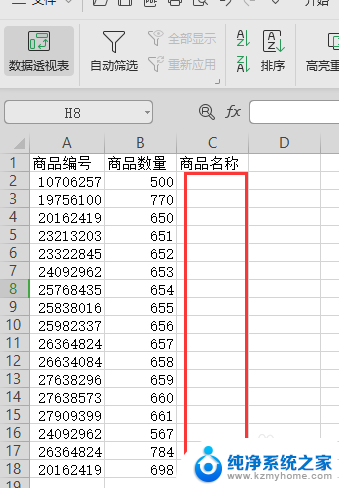
2.选中要添加选项的单元格C2-C18,点击导航栏的“数据”。选择“插入下拉列表”
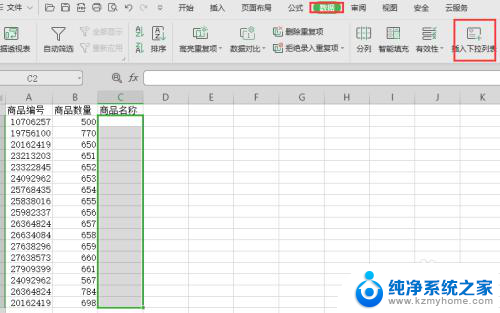
3.点击弹窗右上角的加号按钮,输入所有要筛选的商品名称。一个商品一行,如有输错内容可点击右上角的删除按钮,无误后点确定
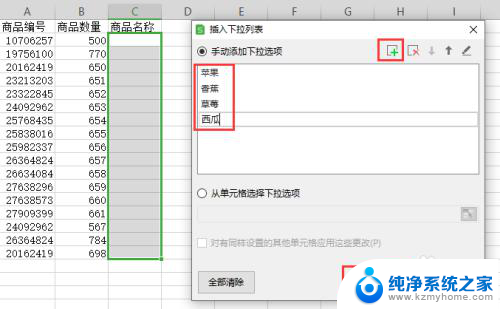
4.即完成指定单元格的下拉选项
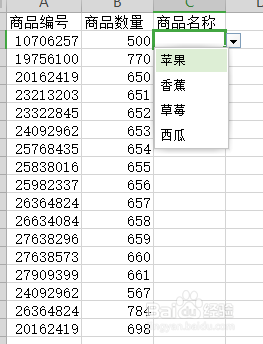
以上就是excel表格怎么添加筛选选项的全部内容,还有不清楚的用户就可以参考一下小编的步骤进行操作,希望能够对大家有所帮助。
excel表格怎么添加筛选选项 Excel表格单元筛选项筛选规则相关教程
- excel筛选项怎么添加 Excel表格单元筛选项设置
- excel筛选选项 Excel表格中怎样添加筛选项
- excel表格怎么设置筛选内容 如何设置表格中的筛选选项内容
- excel怎么设置筛选条件内容 表格中筛选选项内容的设置步骤
- excel怎么设置筛选内容 表格中筛选选项内容设置方法
- excel表格怎么添加选项 Excel单元格如何设置下拉选项
- excel表格只能填写选项 EXCEL单元格下拉选项设置
- 怎样在excel表格中添加选项 Excel怎么设置下拉选项
- xlsx表格怎么筛选 xlsx表格数据筛选方法
- excel表格怎么下拉选项 Excel表格中如何设置下拉选项
- 一个耳机连不上蓝牙 蓝牙耳机配对失败
- word 文档怎么设置成excel word如何导入excel
- mobi的文件怎么打开 mobi文件如何打开
- 手提电脑键盘解锁按哪个键 笔记本电脑键盘密码忘记了怎么打开
- 电脑键盘灯怎么一直亮 笔记本键盘灯如何设置长亮
- 如何破解不允许截屏 解除应用截屏限制的方法
电脑教程推荐